Image Display
My Image Garden'ın öğe önerisi işlevi ile otomatik olarak oluşturulan öğeler veya bilgisayarda kayıtlı resimler bir slayt gösterisinde görüntülenir.
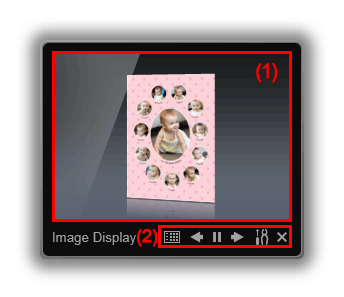
(1) Slayt Gösterisi Alanı
My Image Garden'ı başlatmak için Slayt Gösterisi alanını tıklatın.
(2) Düğmeler Alanı
 (Öneri Öğesi Listesi)
(Öneri Öğesi Listesi)-
Şu anda kadar öğe önerisi işlevi ile oluşturulan öğelerin bir listesini görüntüler.
 Not
Not- Bir öğe oluşturulurken veya diğer bazı durumlarda
 (Öneri Öğesi Listesi) tıklatılamayabilir.
(Öneri Öğesi Listesi) tıklatılamayabilir.
- Bir öğe oluşturulurken veya diğer bazı durumlarda

 (Geri/İleri)
(Geri/İleri)- Önceki veya sonraki öğeyi ya da resmi görüntülemek için tıklatın.

 (Yürüt/Duraklat)
(Yürüt/Duraklat)- Slayt gösterisini yürütür veya duraklatır.
 (Tercihler)
(Tercihler)-
Aşağıdaki iletişim kutusunu görüntüler.
Slayt gösterisi ayrıntılarını, başlatma seçeneğini, My Image Garden bağlantısını ve diğer ayarları belirtebilirsiniz.
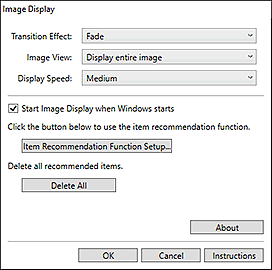
- Geçiş Efektleri (Transition Effect)
-
Slayt gösterilerinde bir öğe veya resimden diğerine geçiş yapılırken uygulanacak geçiş efektini ayarlayın.
- Karart (Fade)
- Öğeler ve resimler kademeli olarak görüntülenir.
- Kaydır (Slide in)
- Öğeler ve resimler tek bir taraftan kaydırılır.
- Yakınlaştır (Zoom)
- Öğeler ve resimler görüntülendiğinde yakınlaştırılır.
- Taşı (Move)
- Öğeler ve resimler görüntülendiğinde rastgele hareket eder.
- Resim Görünümü (Image View)
-
Slayt gösterilerinde öğe/resim görünümünü ayarlayın.
Resmin tamamını görüntüle (Display entire image) ve Resmin kısa kenarına göre görüntüle (Display based on short side of image) arasından seçim yapın.
 Not
Not- Yakınlaştır (Zoom) veya Taşı (Move) seçildiğinde bu ayar kullanılamaz.
- Ekran Hızı (Display Speed)
-
Slayt gösterilerinde bir öğe veya resimden diğerine geçiş yapma hızını (süre) ayarlayın.
Hızlı (Fast), Orta (Medium) ve Yavaş (Slow) arasından seçim yapın.
- Windows başladığında Image Display uygulamasını da başlat (Start Image Display when Windows starts)
- Windows başlatıldığında Image Display'i görüntülemek için bu onay kutusunu seçin.
- Öğe Öneri İşlevi Kurulumu... (Item Recommendation Function Setup...)
-
Aşağıdaki iletişim kutusunu görüntüler.
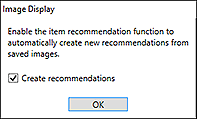
My Image Garden'da kayıtlı bilgileri ve resimleri kullanarak kolaj ve takvim gibi öğeleri otomatik olarak oluşturmak için Öneriler oluştur (Create recommendations) onay kutusunu seçin.
- Tümünü Sil (Delete All)
-
Şu anda kadar öğe önerisi işlevi ile oluşturulan tüm öğeleri siler.
Tümünü Sil (Delete All)'i tıklattığınızda bir onay ekranı görüntülenir; Evet (Yes) öğesini tıklatın.
 Not
Not- Önerilen öğeleri tek tek silmek için, Öneri Öğesi Listesi'nde
 (Sil Modu) öğesini tıklatın ve ardından görüntülenen ekranda silmek istediğiniz öğede
(Sil Modu) öğesini tıklatın ve ardından görüntülenen ekranda silmek istediğiniz öğede  (Sil) öğesini tıklatın.
(Sil) öğesini tıklatın.
Bir öğeyi silseniz de, öğe içinde kullanılan resimler silinmez.
- Önerilen öğeleri tek tek silmek için, Öneri Öğesi Listesi'nde
- Hakkında (About)
- Image Display için sürüm bilgilerini görüntüler.
 (Kapat)
(Kapat)- Image Display'i kapatır.

